8 módszer az iPhone lassú működésének javítására
Ha aggódik amiatt, hogy iPadje vagy iPhone-ja az idő múlásával lelassul, valószínűleg nem az Ön képzelete. A sebesség olyan lassú ütemben csökken, hogy szinte nehéz észrevenni, amíg egy nap észreveszi, hogy a webhelyek betöltése örökké tart, az alkalmazások lassan reagálnak, és a menük nehezen kezelhetők. Jó helyre jött, ha ezzel küszködik. A lassulás eleinte szinte láthatatlan, de egy nap észreveszi, hogy a programok lelassulnak, a menük zűrösek, és a Böngészőnek időkig tart a hétköznapi weboldalak betöltése. Ebben a bejegyzésben ez a cikk elmagyarázza, miért fut olyan lassan iPhone-ja, és megtanítja, hogyan javítsa ki, hogy iPhone, iPad vagy iPod a lehető leggyorsabban működjön.
- Megoldás 1: Indítsa újra az iPhone alkalmazást
- 2. megoldás: Cserélje ki az iPhone akkumulátorát
- 3. megoldás: Távolítsa el az alkalmazásokat
- 4. megoldás: Törölje a gyorsítótárat
- 5. megoldás: csökkentse a grafikát
- 6. megoldás: tiltson le néhány automatikus háttérfolyamatot
- 7. megoldás: szabadítson fel iPhone tárhelyet
- 8. megoldás: Ellenőrizze az iOS rendszert
Miért olyan lassú hirtelen az iPhone-om?
Az iPhone-ok más számítógépekhez hasonlóan fix mennyiségű tárhellyel rendelkeznek. Az iPhone-ok mostantól GB-os tárkapacitásban érhetők el. (A GB gigabájtot jelent, ami 1000 megabájtnak felel meg.) Ezeket a tárterületeket az Apple az iPhone „kapacitásának” nevezi. Ebben a tekintetben az iPhone kapacitása egy Windows számítógép USB-lemezének méretéhez hasonlítható. Valószínűleg elfogy az elérhető memóriája, miután sokáig birtokol egy iPhone-t, sok fényképet készített, zenét töltött le és számos alkalmazást telepített.
Amikor az elérhető tárhely mennyisége eléri a 0-t, problémák kezdenek felmerülni. Ez most nem technikai vita lesz, de azt tükrözi, hogy minden számítógépnek szüksége van bizonyos „mozgástérre” a szoftver megfelelő működéséhez. Bizonyos alkalmazásoknak a leállításuk után is tovább kell működniük. Például valószínűleg élvezi, ha egy alkalmazás, például a Facebook Messenger értesíti Önt, amikor új üzeneteket kap. Ez rendben van, de néhány dologra figyelni kell, ha a háttérben működő programokról van szó:
Ha a legjobb iPhone vagy iPad furcsán viselkedik, íme néhány intézkedés, amit megtehetsz a rossz iOS/iPadOS 14-el, hogy visszaállítsd a pályát.
Megoldás 1: Indítsa újra az iPhone alkalmazást
Széles körben elterjedt szokás, hogy a telefont hosszú időre újraindítás vagy kikapcsolás nélkül bekapcsolva tartjuk. Ez bizonyos helyzetekben a teljesítmény késéséhez/lassulásához vezethet. Az iPhone azonnal kikapcsol, és bezárja az összes alkalmazást a bekapcsológomb lenyomásával és nyomva tartásával. Ennek eredményeként a lefagyott képernyő eltűnik, lehetővé téve az eszköz kezelését. Kétségtelen, hogy ez az egyik leghatékonyabb módja az iPhone sebességének növelésére. Mindig megpróbálhatja újraindítani az eszközt, ha minden más nem sikerül. Pihentesse iPhone-ját úgy, hogy napokra, hetekre vagy hónapokra kapcsolja ki, majd be, ha megállás nélkül működött. Egy egyszerű visszaállítás néha új életet adhat. Előfordulhat, hogy alaphelyzetbe kell állítania iPhone-ját vagy iPadjét, ha nem válaszol, és nem lehet erőszakkal kilépni az alkalmazásokból, illetve nem kapcsolhatja ki a bekapcsológomb megnyomásával.
2. megoldás: Cserélje ki az iPhone akkumulátorát
Az akkumulátor és a teljesítmény fontos műszaki terület. Az akkumulátorok bonyolult technológia, és számos tényező befolyásolja az akkumulátor teljesítményét, és tágabb értelemben az iPhone teljesítményét. Minden akkumulátorcsomag véges élettartamú fogyóeszköz – kapacitásuk és teljesítményük végül olyan mértékben romlik, hogy ki kell őket cserélni. Ez csak a hozzáértő mérnöki tudás és a csúcstechnológia kombinációja miatt lehetséges. Az elöregedő akkumulátorok változásokat okozhatnak az iPhone működésében. Ez az anyag azoknak készült, akik többet szeretnének megtudni. Ha egy régi akkumulátor akadályozta okostelefonja működését, egyszerűen cserélje ki, hogy megvédje magát a felesleges fejfájástól és frusztrációtól.
3. megoldás: Távolítsa el az alkalmazásokat
Pontosabban azoknál, ahol sok iPhone készüléken csak 16 GB tárhely van, a szabad tárhely folyamatos probléma. Az Apple beépített néhány új lehetőséget a felhasználói adatok kezelésére a hamarosan megjelenő iOS 11-ben a probléma megoldása érdekében, beleértve a soha nem használt alkalmazások automatikus eltávolításának lehetőségét. Amikor az eszköz tárhelye kezd fogyni, a Kitöltés funkció törli az inaktív alkalmazásokat, de elmenti azok dokumentumait és adatait. Az eltávolított alkalmazások kiszürkült ikonokként jelennek meg a kezdőképernyőn, amelyek érintéssel visszaállíthatók.
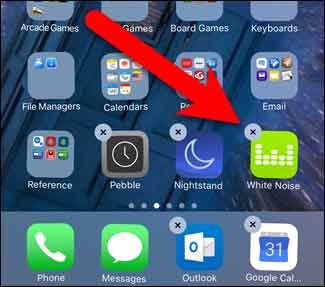
4. megoldás: Törölje a gyorsítótárat
Az iPhone-felhasználók számos módszerrel tisztíthatják gyorsítótárukat, legyen szó böngészőről vagy más iOS-alkalmazásokról.
Amikor törli a cookie-t iPadjén a Safarihoz, a legutóbb felkeresett webhelyekről minden fájl, fénykép, jelszó és alkalmazás törlődik. Az iPhone-alkalmazások gyorsítótárai is törlhetők azok eltávolításával vagy törlésével. A gyorsítótár törlésével a Safari és bizonyos alkalmazások számára helyet szabadíthat fel iPhone-ján, miközben növeli a sebességet és a hatékonyságot. Fontos: Mielőtt ürítené a gyorsítótárat egy iPhone for Safari vagy bármely más alkalmazás számára, győződjön meg róla, hogy emlékezik jelszavaira, mivel a gyorsítótár törlésével kijelentkeztet a gyakran látogatott webhelyekről.
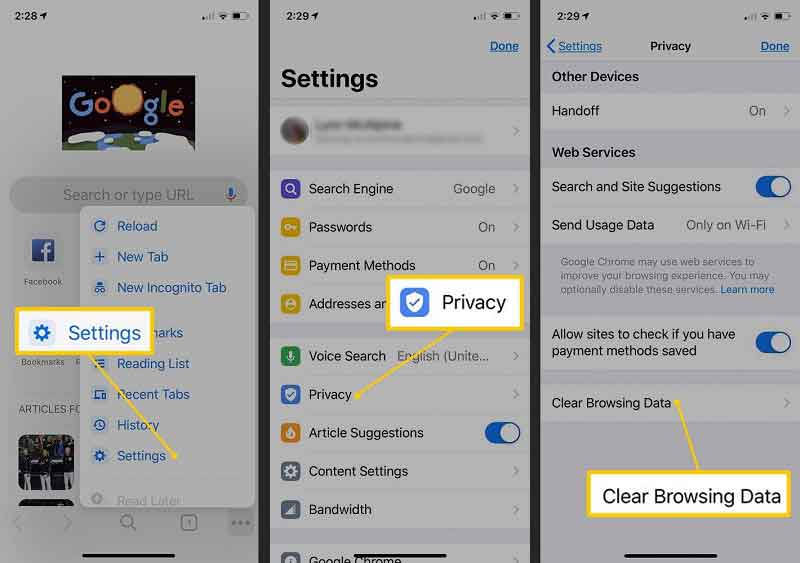
5. megoldás: csökkentse a grafikát
A felbontásnak van a legnagyobb hatása a teljesítményre, mivel ez határozza meg, hogy a processzornak hány képpontot kell előállítania. Ez az oka annak, hogy az 1080p-s pc-játékok gyakran alacsonyabb képernyőfelbontásról frissítenek, lehetővé téve számukra, hogy összetett grafikus effektusokat hajtsanak végre, miközben állandó képfrissítési sebességet tartanak fenn. Az új technológiák kezelik ezt a hatalmas problémát. A probléma abból adódik, hogy a képernyők beállított frissítési gyakorisággal rendelkeznek. Egyszerre tudnánk megoldani a képernyőszakadást, valamint a grafikus kártyák lefagyását és bemeneti késleltetését, ha a kijelző válaszideje a képkockafrekvenciával együtt ingadozna. Ahhoz, hogy ez működjön, megfelelő videokártyára és monitorra lesz szüksége. Ezt kétféleképpen lehet elérni: a G-sync az Nvidia technológiájának, míg a Project Refresh az Intel erőfeszítéseinek elnevezése.
6. megoldás: tiltson le néhány automatikus háttérfolyamatot
A Windows 10 egyes programjai akkor is folytathatnak tevékenységeket az előtérben, ha Ön éppen nem használja őket. Ha a legtöbbet szeretné kihozni okostelefonjából, kiválaszthatja, hogy mely alkalmazások futhatnak tovább, vagy teljesen leállíthatja a funkcionalitást, hogy megakadályozza az összes alkalmazást.
A programok futásának leállításához kövesse az alábbi eljárásokat:
- Nyissa meg a Beállítások menüt.
- Válassza az Adatvédelem lehetőséget.
- Lépjen a Háttéralkalmazások elemre, és válassza ki.
- Kapcsolja ki a vezérlőgombot minden olyan programnál, amelyet nem szeretne a háttérben futtatni.
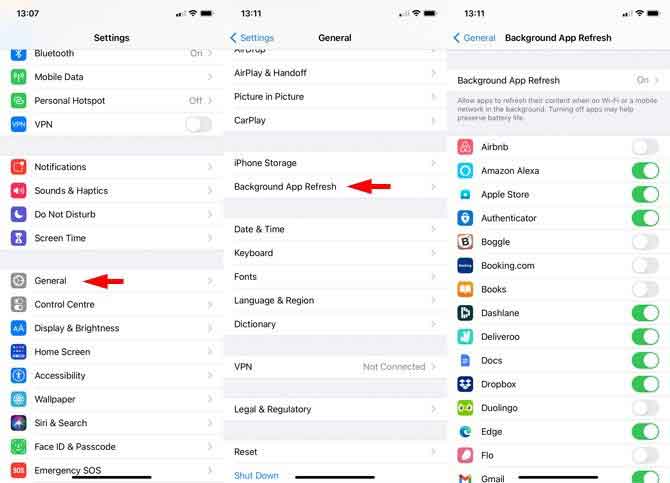
7. megoldás: szabadítson fel iPhone tárhelyet
Ha a telefon memóriája megtelt, és a rendszer kimerül, az iPhone rendszerének lelassulását okozhatja. Az Android-eszköz teljes memóriája általában azzal jár, hogy túl sok adat van a telefonon, vagy olyan alkalmazások, mint a Messenger, amelyek sok blokklánc-hálózattal és biztonsági mentéssel rendelkeznek.
Erre a megoldás, ha túl sok helyet szabadít fel okostelefonján. Olyan zene van a telefonodon, amit hónapok óta nem hallgattál. Vannak olyan fájlok, amelyeket nem használ, és ezeket törölheti.
8. megoldás: Ellenőrizze az iOS rendszert

DrFoneTool – Rendszerjavítás
iPhone-problémák megoldása adatvesztés nélkül.
- Csak javítsa az iOS rendes állapotát, semmilyen adatvesztés nélkül.
- Javítsa ki a különféle iOS rendszerproblémákat megállt a helyreállítási módban, fehér Apple logó, fekete képernyő, hurok indításkor stb.
- Kijavít más iPhone- és iTunes-hibákat, mint pl iTunes hiba 4013, 14 hiba, iTunes hiba 27,iTunes hiba 9, És így tovább.
- Minden iPhone, iPad és iPod touch modellhez használható.
- Teljesen kompatibilis a legújabb iOS verzióval.

1. lépés: Indítsa el a javítási folyamatot.
Használjon sértetlen USB-csatlakozást az iPhone/iPad és a számítógép között. Ezután a számítógépén töltse le és telepítse a dr. Fone, majd válassza a „Javítás” lehetőséget a modulok listájából.

2. lépés: A folytatáshoz kattintson a Start gombra.
Miután kiválasztotta a javítást, megjelenik egy párbeszédablak a tipikus iOS rendszerhibák összefoglalásával. A kezdéshez egyszerűen nyomja meg a zöld Start gombot.

A szoftver teljes információt nyújt az eszközről, ha csatlakoztatva van és felismeri. A folytatáshoz kattintson a Tovább gombra.

3. lépés: Ellenőrizze a felfedezett modellt.
Le kell töltenie a megfelelő firmware-csomagot, ha az iPhone/iPad/iPad sikeresen összekapcsolódott és felismerve. Először azonban ellenőriznie kell néhány beállítást az eszközön. Ha félreérti eszköze márkáját, a Letöltés gomb alatti zöld linkre kattintva kérhet segítséget.

4. lépés: Oldja meg az iOS-eszközzel kapcsolatos problémákat.
A letöltés befejezése után megkezdheti iOS rendszerének javítását. Alapértelmezés szerint egy alul található jelölőnégyzet be van jelölve, ami azt jelzi, hogy az eszköz natív adatai a javítás után megmaradnak..

A javítás megkezdéséhez kattintson a Javítás most gombra; miután elkészült, iPhone, iPad vagy Android táblagépe normálisan fog működni.

DrFoneTool rendszerjavítás
A DrFoneTool megbízható megoldásnak bizonyult számos iPhone OS problémára. A Wondershare hihetetlen munkát végzett ezzel, és sokkal több megoldás létezik az okostelefon-használati esetek többségére. A DrFoneTool System Repair egy hasznos program, amelyet érdemes használni kap ma.
Következtetés
Az iPhone-oknak minden bizonnyal számos olyan problémája van, mint például a frissítés utáni lassú működés, amelyekkel a fogyasztók fájdalmat okoznak. Soha semmi sem akadályozza meg abban, hogy zökkenőmentes iPhone-élményben legyen mindaddig, amíg olyan értékes eszközökkel rendelkezik, mint a DrFoneTool alkalmazás. Nem kell aggódnia, ha az iPhone-jával probléma van. Egyszerűen nyissa meg a DrFoneTool alkalmazást, és néhány perc alatt megoldja az összes problémát.
Legfrissebb cikkek